Win10飞行模式无法关闭怎么解决
1、首先点击桌面左下角的菜单图标。

2、然后点击左侧的“设置”图标。

3、在弹出的界面中点击“网络和Internet”选项。

4、再点击左侧的飞行模式选项。

5、最后在右侧将飞行模式关闭就可以了,还是不行,就重启电脑。
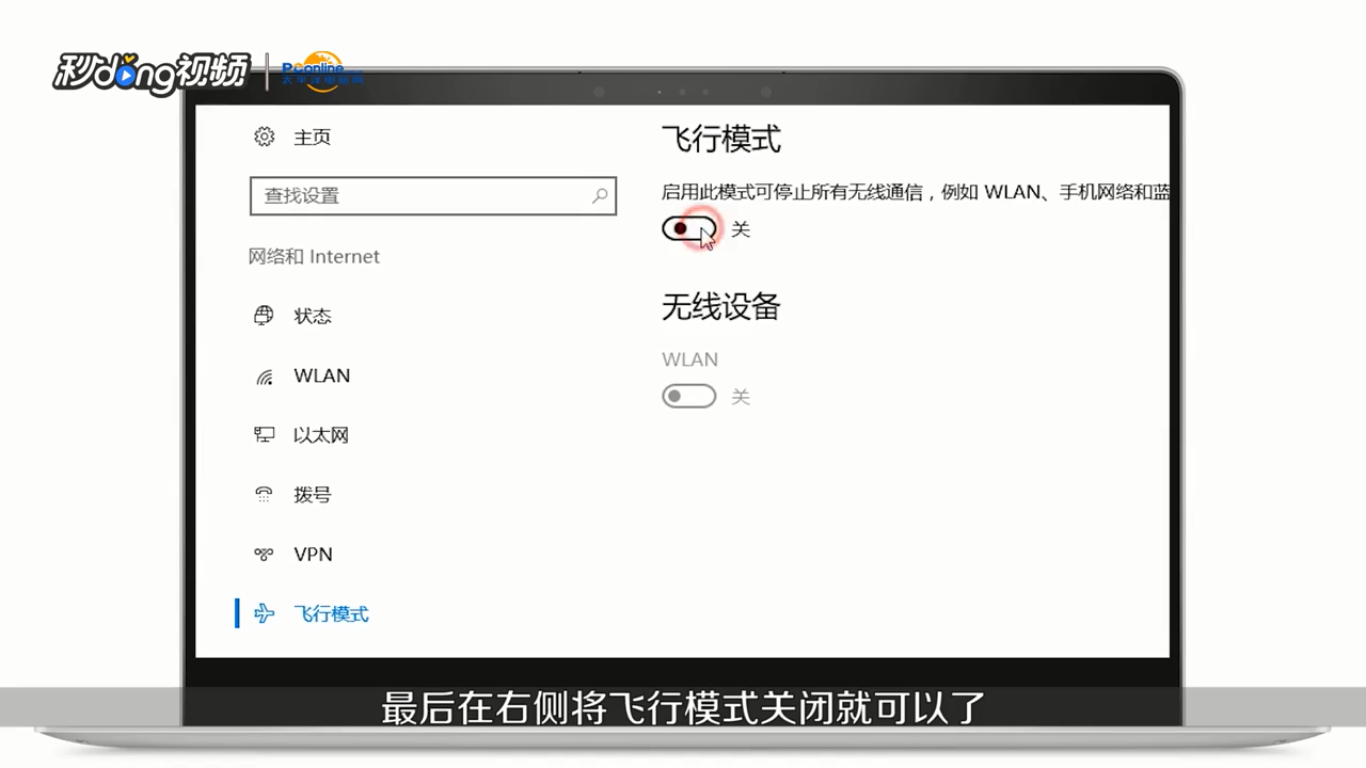
6、总结如下。

声明:本网站引用、摘录或转载内容仅供网站访问者交流或参考,不代表本站立场,如存在版权或非法内容,请联系站长删除,联系邮箱:site.kefu@qq.com。
阅读量:155
阅读量:126
阅读量:91
阅读量:130
阅读量:92